Λείπει ή εξαφανίστηκε η αριθμομηχανή των Windows;
Πιθανότατα να διαβάζετε αυτό το άρθρο αν επρόκειτο να βρείτε την αριθμομηχανή στον υπολογιστή σας Windows για να εκτελέσετε έναν σημαντικό υπολογισμό, αλλά μετά από λίγη αναζήτηση καταλάβατε ότι το πρόγραμμα της αριθμομηχανής σας λείπει!
Αρκετά(Pretty) περίεργο σωστά; Λοιπόν, αυτό μπορεί να συμβεί για διάφορους λόγους, αλλά βασικά η αριθμομηχανή σας έχει φύγει! Εάν εγκαταστήσατε πρόσφατα ένα Service Pack στα Windows XP , όπως το SP2 ή το SP3 , αυτός θα μπορούσε να είναι ο ένοχος. Εάν κάνατε αναβάθμιση από Windows 7 ή Windows 8 σε Windows 10 , αυτή θα μπορούσε επίσης να είναι η αιτία.
Είτε έτσι είτε αλλιώς, ακολουθούν μερικοί τρόποι με τους οποίους μπορείτε να επαναφέρετε την αριθμομηχανή σας σε Windows XP και νεότερες εκδόσεις.
Μέθοδος 1 (Method 1) – Επανεγκατάσταση αριθμομηχανής(– Reinstall Calculator) ( Windows XP )
Η πρώτη μέθοδος είναι αρκετά απλή, αρκεί να έχετε το CD των Windows . (Windows)Τοποθετήστε το στη μονάδα δίσκου και μεταβείτε στον Πίνακα Ελέγχου(Control Panel) . Τώρα μεταβείτε στην Add/Remove Programs , κάντε κλικ στο Add/Remove στοιχείων των Windows(Windows Components) .

Κάντε κλικ στο Accessories and Utilities και, στη συνέχεια, κάντε κλικ στο κουμπί Details παρακάτω:

Τώρα κάντε κλικ στο Αξεσουάρ(Accessories) και κάντε ξανά κλικ στο κουμπί Λεπτομέρειες(Details) . Τώρα βεβαιωθείτε ότι έχετε επιλέξει το πλαίσιο Αριθμομηχανή(Calculator) .
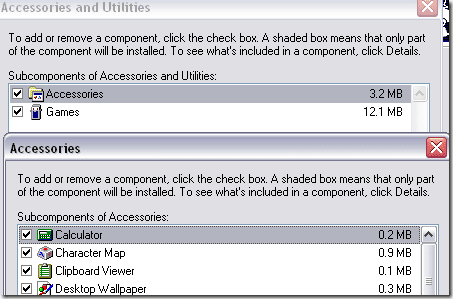
Τώρα κάντε κλικ στο OK μέχρι το τέλος και τα XP θα προχωρήσουν και θα εγκαταστήσουν ξανά την αριθμομηχανή! Εάν δεν μπορείτε να κρατήσετε έναν δίσκο Windows XP , δοκιμάστε τη δεύτερη μέθοδο.
Μέθοδος 2 (Method 2) – Αντιγραφή(– Copy) calc.exe (Όλες οι εκδόσεις των Windows(Windows Versions) )
Ο δεύτερος τρόπος για να επαναφέρετε το Calculator και πιθανώς ο ευκολότερος τρόπος είναι να αντιγράψετε απλώς το αρχείο calc.exe από άλλο μηχάνημα στον φάκελο C:\Windows\System32 . Επίσης, αντιγράψτε το calc.chm στο c:\Windows\Help .

Προφανώς, θα βρείτε και τα δύο αυτά αρχεία σε αυτούς τους δύο καταλόγους σε έναν άλλο υπολογιστή που λειτουργεί η αριθμομηχανή. Μετά από αυτό, μπορείτε απλώς να δημιουργήσετε μια συντόμευση για το αρχείο calc.exe στο μενού Έναρξη(Start Menu) ή όπου αλλού θέλετε. Εάν δεν μπορείτε να βρείτε το αρχείο CHM , μην ανησυχείτε, το μόνο που χρειάζεστε είναι το αρχείο EXE .
Εάν λάβετε ένα μήνυμα σφάλματος κατά την προσπάθεια αντιγραφής στον κατάλογο System32 , πρέπει να βεβαιωθείτε ότι έχετε ανοίξει την Εξερεύνηση των Windows(Windows Explorer) ως διαχειριστής.
Για να το κάνετε αυτό, κάντε κλικ στο Έναρξη(Start) , πληκτρολογήστε Explorer και, στη συνέχεια, κάντε δεξί κλικ στην Εξερεύνηση των Windows(Windows Explorer) και επιλέξτε Εκτέλεση ως διαχειριστής(Run as Administrator) . Στα Windows 10 , κάντε δεξί κλικ στην επιλογή Explorer (Εκτέλεση εντολής)(Explorer (Run Command)) .
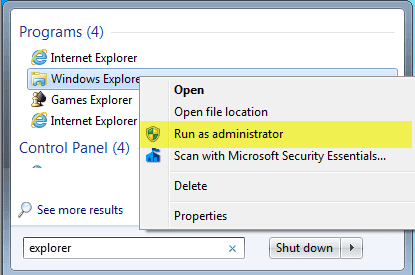

Με ένα παράθυρο Εξερεύνηση(Explorer) δικαιωμάτων διαχειριστή , θα πρέπει τώρα να μπορείτε να αντιγράψετε και να επικολλήσετε το αρχείο calc.exe στον κατάλογο System32 .
Μέθοδος 3 (Method 3) – Λήψη Υπολογιστή(– Download Calculator) από τη Microsoft(Microsoft)
Εάν για κάποιο λόγο, δεν μπορείτε να ενεργοποιήσετε την Αριθμομηχανή(Calculator) στο σύστημά σας, απλώς κατεβάστε την από τη Microsoft (τώρα είναι διαθέσιμη μόνο από το CNET ). Αυτό λειτουργεί σε όλες τις εκδόσεις των Windows .
http://download.cnet.com/Microsoft-Calculator-Plus/3000-2053_4-10628441.html
Μόλις το κατεβάσετε και το εγκαταστήσετε, πιθανότατα θα εκπλαγείτε από το φρικτό UI που έχει οριστεί από προεπιλογή. Είναι μωβ και έχει οβάλ κουμπιά και φαίνεται τρομερό.
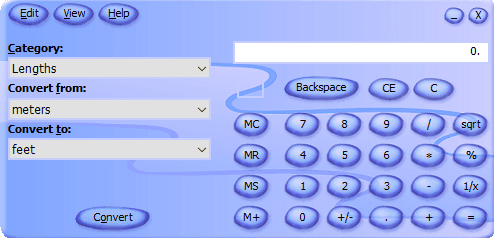
Ευτυχώς, μπορείτε να κάνετε κλικ στην Προβολή(View) και, στη συνέχεια, να επιλέξετε Κλασική προβολή( Classic View) για να αποκτήσετε μια έκδοση της αριθμομηχανής με κανονική εμφάνιση. Εάν δεν σας αρέσει η εφαρμογή Αριθμομηχανή(Calculator) που συνοδεύει τα Windows 8(Windows 8) και τα Windows 10(Windows 10) , μπορείτε πάντα να κάνετε λήψη αυτής της έκδοσης και να τη χρησιμοποιήσετε.
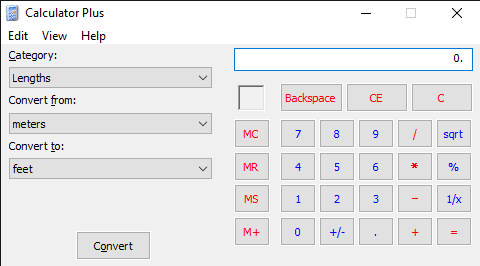
Μπορείτε επίσης να κάνετε κλικ στην Προβολή(View) και να επιλέξετε Τυπική(Standard) για να καταργήσετε τις επιλογές μετατροπής στα αριστερά και απλώς να έχετε την παλιά τυπική αριθμομηχανή.
Στα Windows 10 , η εφαρμογή αριθμομηχανής θα πρέπει να είναι ήδη εγκατεστημένη από προεπιλογή. Εάν όχι, μπορείτε να κάνετε λήψη της εφαρμογής αριθμομηχανής από το Microsoft Store(calculator app from the Microsoft Store) .
Μέθοδος 4 – Χρησιμοποιήστε CD και SFC
Εάν έχετε ένα CD των Windows XP(Windows XP CD) , μπορείτε επίσης να δοκιμάσετε να ανοίξετε το CD και να εκτελέσετε αυτές τις δύο εντολές, όπου το X είναι το γράμμα της μονάδας CD/DVD
expand -r X:\I386\calc.ex_ c:\windows\system32 expand -r X:\I386\calc.ch_ c:\windows\help
Εάν δεν εκτελείτε Windows XP , μπορείτε να δοκιμάσετε να εκτελέσετε τον έλεγχο αρχείων συστήματος ( SFC ), που είναι μια ενσωματωμένη εντολή που ελέγχει όλα τα αρχεία συστήματος για να βεβαιωθεί ότι υπάρχουν και δεν είναι κατεστραμμένα. Μπορείτε να διαβάσετε την προηγούμενη ανάρτησή μου σχετικά με τον τρόπο χρήσης της εντολής SFC στα Windows . Εάν έχετε οποιεσδήποτε ερωτήσεις, μη διστάσετε να σχολιάσετε. Απολαμβάνω!
Related posts
Διορθώστε τα εικονίδια της επιφάνειας εργασίας που λείπουν ή εξαφανίζονται στα Windows
Πώς να διορθώσετε το σφάλμα "Λείπει ή είναι κατεστραμμένο NTFS.sys" στα Windows XP
Έχει εξαφανιστεί η γραμμή εργασιών των Windows;
9 γρήγοροι τρόποι για να κάνετε μια εικόνα διαφανή σε Windows και Mac
Πώς να ανακτήσετε τα τυχαία διαγραμμένα αρχεία στα Windows
Διορθώστε το σφάλμα Windows Live Mail 0x800CCC0B
Πώς να διαγράψετε ή να διαγράψετε τα πρόσφατα έγγραφά μου στα Windows
Πώς να εγκαταστήσετε έναν διακομιστή FTP στα Windows χρησιμοποιώντας τις υπηρεσίες IIS
Πώς να συνδέσετε έναν προβολέα σε έναν υπολογιστή Windows ή Mac
Χάσατε ή ξεχάσατε τον κωδικό πρόσβασης διαχειριστή στα Windows;
Απενεργοποιήστε την ευρετηρίαση στα Windows για καλύτερη απόδοση
Ο εξωτερικός σκληρός δίσκος δεν εμφανίζεται σε Windows ή OS X;
Πώς να εκχωρήσετε μια στατική διεύθυνση IP σε υπολογιστή Windows 11/10
Πώς να μετακινήσετε ή να αντιγράψετε αυτόματα αρχεία στα Windows
Πώς να επαναφέρετε τα Windows στις εργοστασιακές ρυθμίσεις
Απαιτήσεις RAM Windows 10 & Windows 7 – Πόση μνήμη χρειάζεστε;
Ενεργοποιήστε τα Windows Tablet PC Components στα Windows
Πώς να δημιουργήσετε ένα κρυφό κοινόχρηστο στοιχείο δικτύου στα Windows
Αντιμετώπιση προβλημάτων σύνδεσης ασύρματου δικτύου των Windows XP
Πώς να αλλάξετε τη γλώσσα του πληκτρολογίου στα Windows
